設定 Divi Dash 的逐步指南
已發表: 2024-09-26管理多個 WordPress 網站可能會讓人不知所措,但像 Divi Dash 這樣的工具可以讓事情變得比看起來更容易。這個強大的工具包含在您的 Divi 會員資格中,可讓您透過時尚的儀表板監控您的所有網站。
本逐步指南將向您展示 Divi Dash 是什麼、如何設定它以及可徹底改變您的網站管理遊戲的所有選項。準備好簡化您的工作流程、節省寶貴的時間並使管理您的 Web 專案變得輕而易舉了嗎?讓我們深入了解吧!
- 1 Divi Dash 是什麼?
- 2設定 Divi Dash:比您想像的更容易
- 2.1使用使用者名稱和密碼
- 2.2使用連線密鑰
- 3 Divi Dash 介面快速概覽
- 3.1網站
- 3.2更新
- 3.3主題
- 3.4插件
- 3.5客戶端
- 3.6歷史
- 3.7權限
- 4立即獲取 Divi Dash
什麼是迪維達世幣?
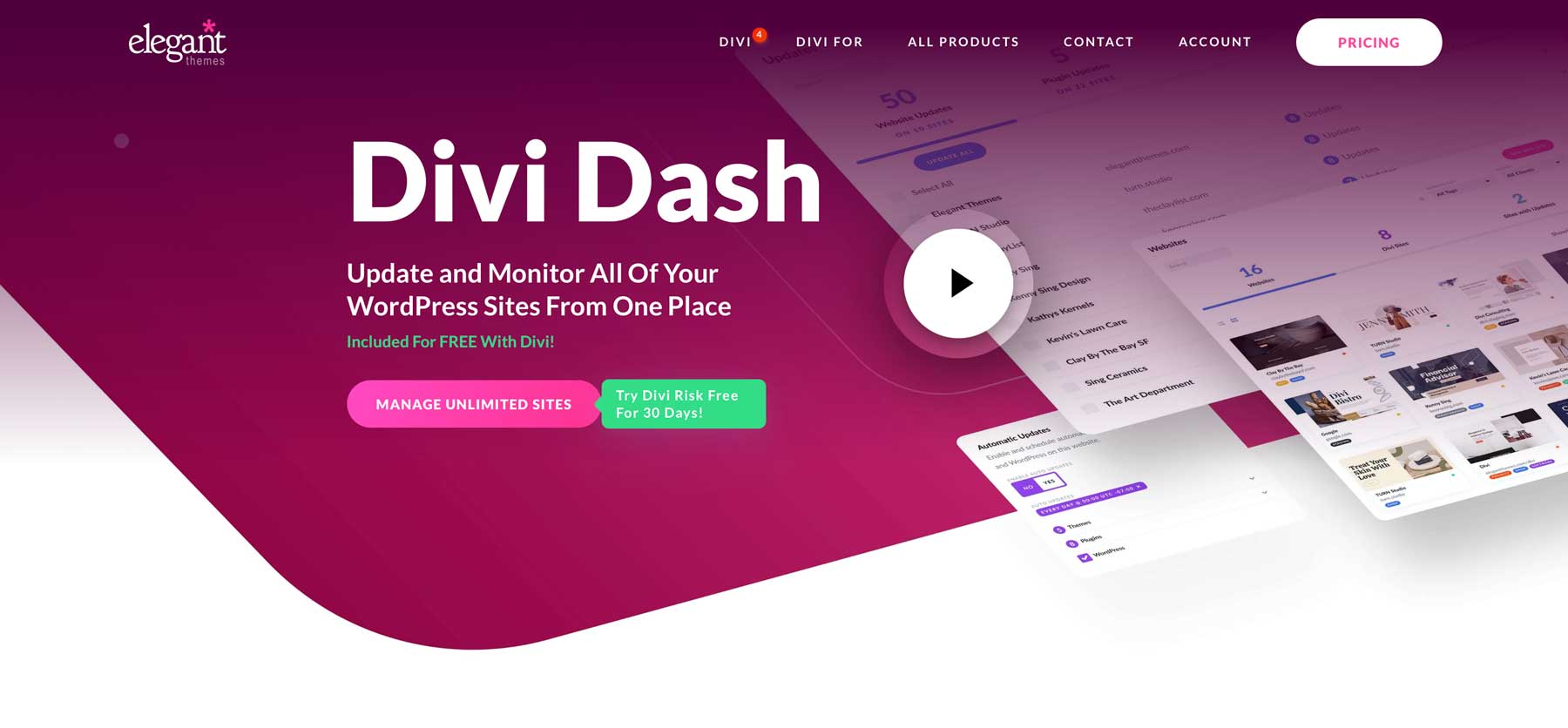
Divi Dash 是一款強大的網站管理工具,包含在您的 Divi 會員資格中,無需額外付費。這個創新的解決方案簡化了對多個 WordPress 網站的監管,無論它們是否使用 Divi。
該工具可在一個螢幕上提供所有網站的綜合視圖,讓您可以輕鬆發現需要注意的區域,並輕鬆地使您能夠從一個中心位置監控所有項目。只需單擊即可更新所有內容的能力改變了遊戲規則,無需單獨登錄每個站點,從而節省了您的寶貴時間。
除了更新之外,Divi Dash 還允許您管理使用者、優化資料庫以及維護每個網站的註釋。事實證明,客戶端管理功能對於追蹤網站所有權特別有用。該介面還可以直接管理主題和插件,無需在多個儀表板之間導航。
您也可以按客戶標記網站,從而增強您的網頁設計業務工作流程。由於它包含在您的 Divi 會員資格中,因此您可以消除類似工具的其他付費訂閱,從而有可能減少您的開支。
對於團隊工作的人來說,Divi Dash 可以與 Divi Teams 順利整合。此功能可讓您為同事和客戶設定特定權限,促進高效協作以及對 Divi 支援和資源的存取。
取得迪維衝刺
設定 Divi Dash:比您想像的更容易
要開始使用 Divi Dash,請導航至優雅主題的會員區並在主選單中找到“Dash”選項。接下來,點擊“新增您的第一個網站”按鈕。
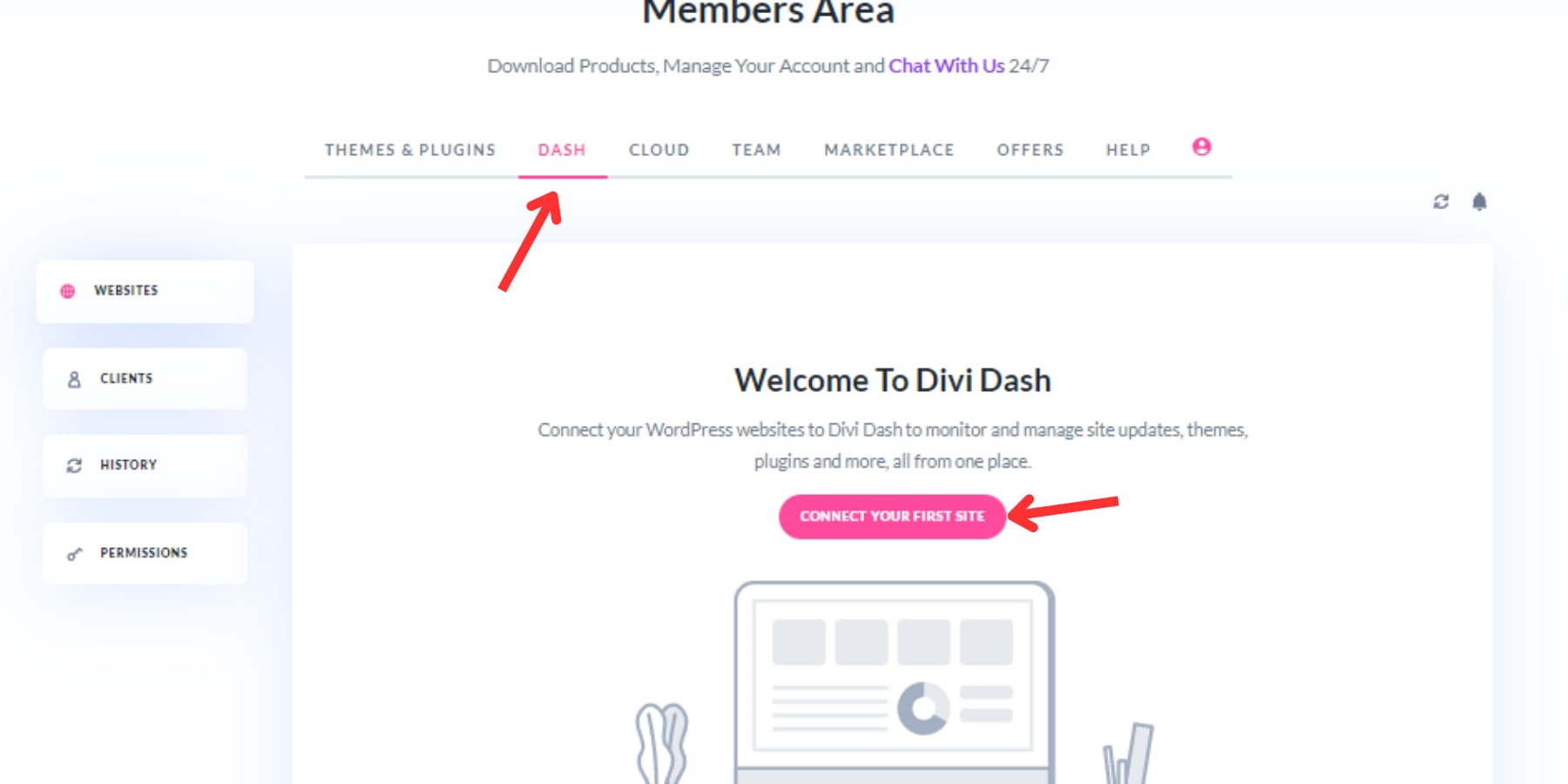
將出現一個彈出窗口,其中將向您提供兩個用於將您的網站連接到 Divi Dash 的選項:
使用使用者名稱和密碼
這是最簡單、最方便的方法。只需輸入任意網站管理員帳戶的網站 URL、使用者名稱和密碼即可。連接網站時,您還可以選擇安裝 Divi 主題以及 Bloom 和 Monarch 插件,這非常適合新增網站並節省手動下載和安裝它們的繁重工作。
Divi Dash 將登入、安裝其插件並處理將您的網站連接到儀表板的所有其他操作。連接是完全安全和加密的。另外,Divi Dash 絕不會儲存您的密碼或與第三方共享密碼,因此您可以相信這種方法是完全安全的。
您可以為您的每個網站執行以下步驟。新增網站後,您將看到一個儀表板,其中所有必要的內容都經過組織且易於管理。
使用連接密鑰
如果您仍然不想共享您的登入憑證,使用連接金鑰而不是使用者名稱和密碼來連接 Divi Dash 會使事情變得更加可信,因為您不必共享您的登入詳細資訊。
首先,選擇登入欄位下方的「改為使用連線密鑰」。然後,您需要輸入網站 URL 並點擊「Divi Dash 外掛程式」按鈕下載外掛程式。
下載插件後,將其安裝在您的網站上。安裝後,按一下外掛程式頁面上製作人員名單旁的「Divi Dash Connection」按鈕。將出現一個有連線密鑰的對話框。按一下連線金鑰進行複製。

並將其貼到 Divi Dash 設定彈出視窗中。
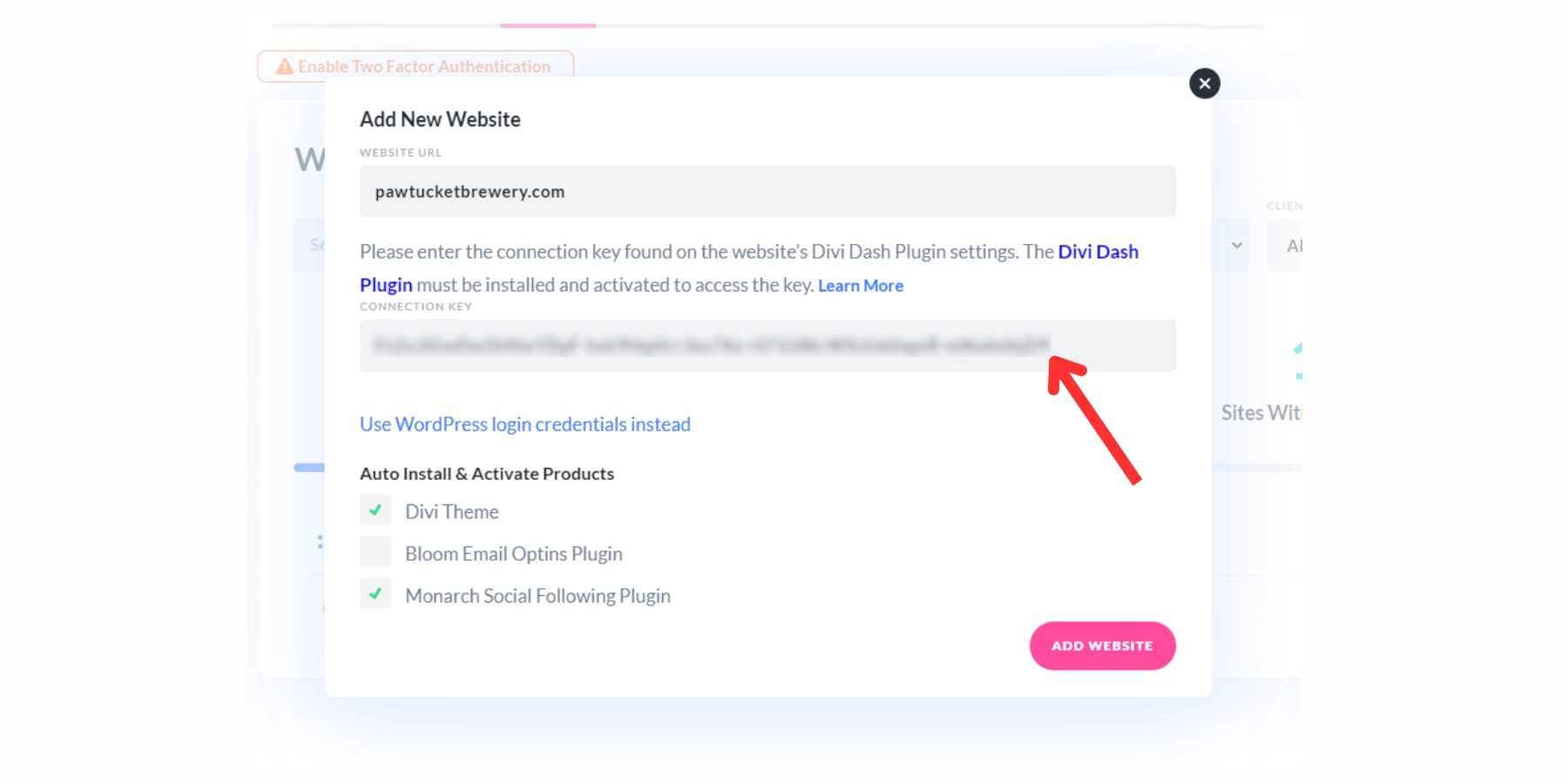
決定是否要安裝 Divi 主題和其他優雅主題外掛。最後,點擊「新增網站」按鈕。然後 Divi Dash 將連接到您的網站並處理其餘的事情。對您可能想要新增的所有網站重複相同的操作。
Divi Dash 介面快速概覽
現在您已經新增了網站,讓我們快速概述一下 Divi Dash 中可用的所有選項以及訪問它們的方式和位置。在 Divi Dash 畫面上,您將看到以下部分:
網站
Divi Dash 中的網站部分可作為管理所有連結網站的集中中心。此部分提供了多個過濾選項來簡化訪問,這對於連接多個網站特別有用。您可以使用標記為「所有網站」、「Divi 網站」和「有更新的網站」的突出標籤來快速導航不同的類別。
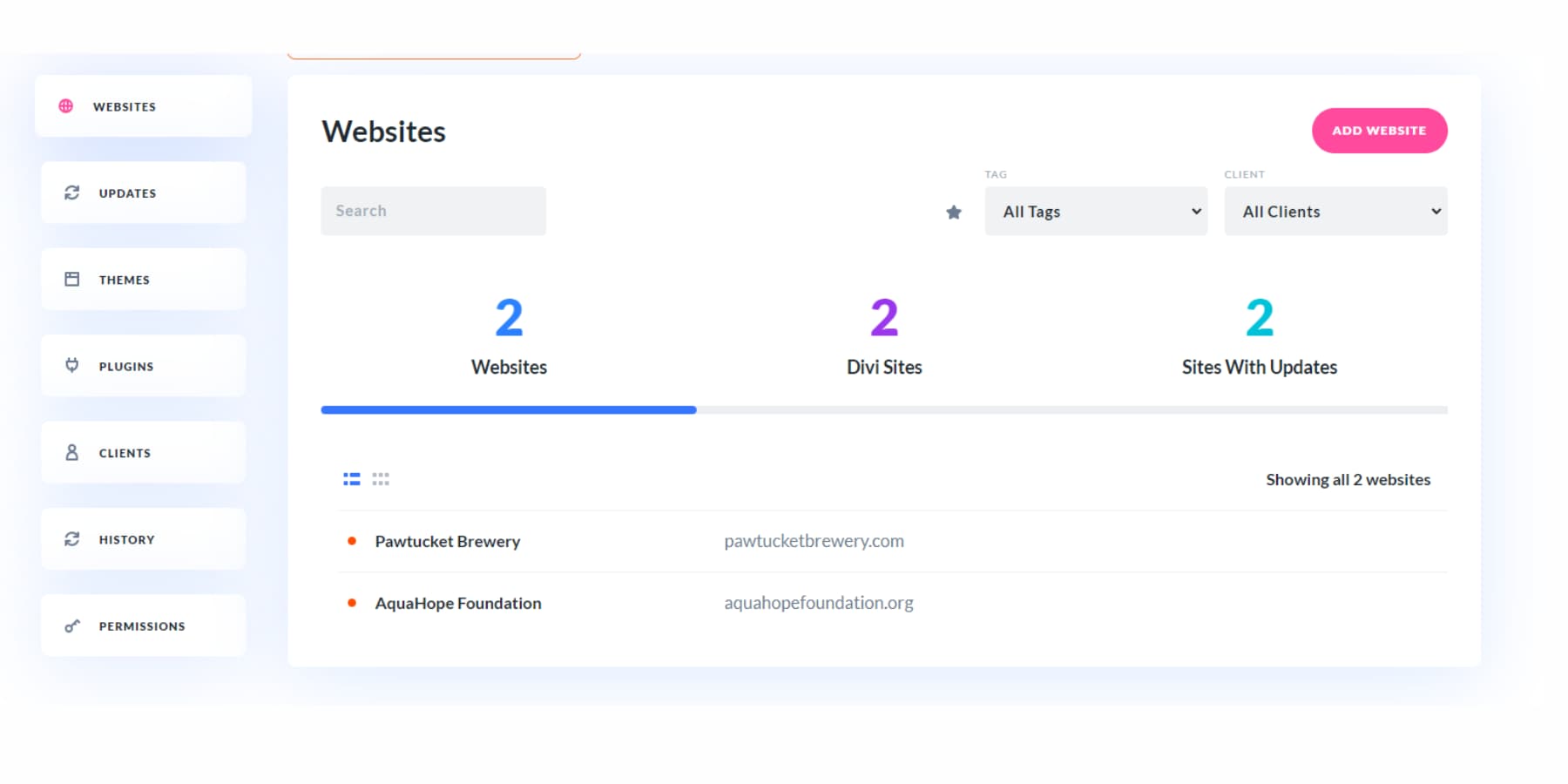
搜尋欄也有助於快速輕鬆地搜尋特定網站。除了主要過濾器之外,該平台還允許您按自訂標籤和用戶端對網站進行排序,您可以將其指派給各個網站儀表板。此功能簡化了根據您的自訂標準組織和查找特定網站的過程。
為了進一步增強可用性,Divi Dash 允許您將某些網站標記為收藏夾。然後,您可以點擊收藏按鈕快速存取這些標記的網站。
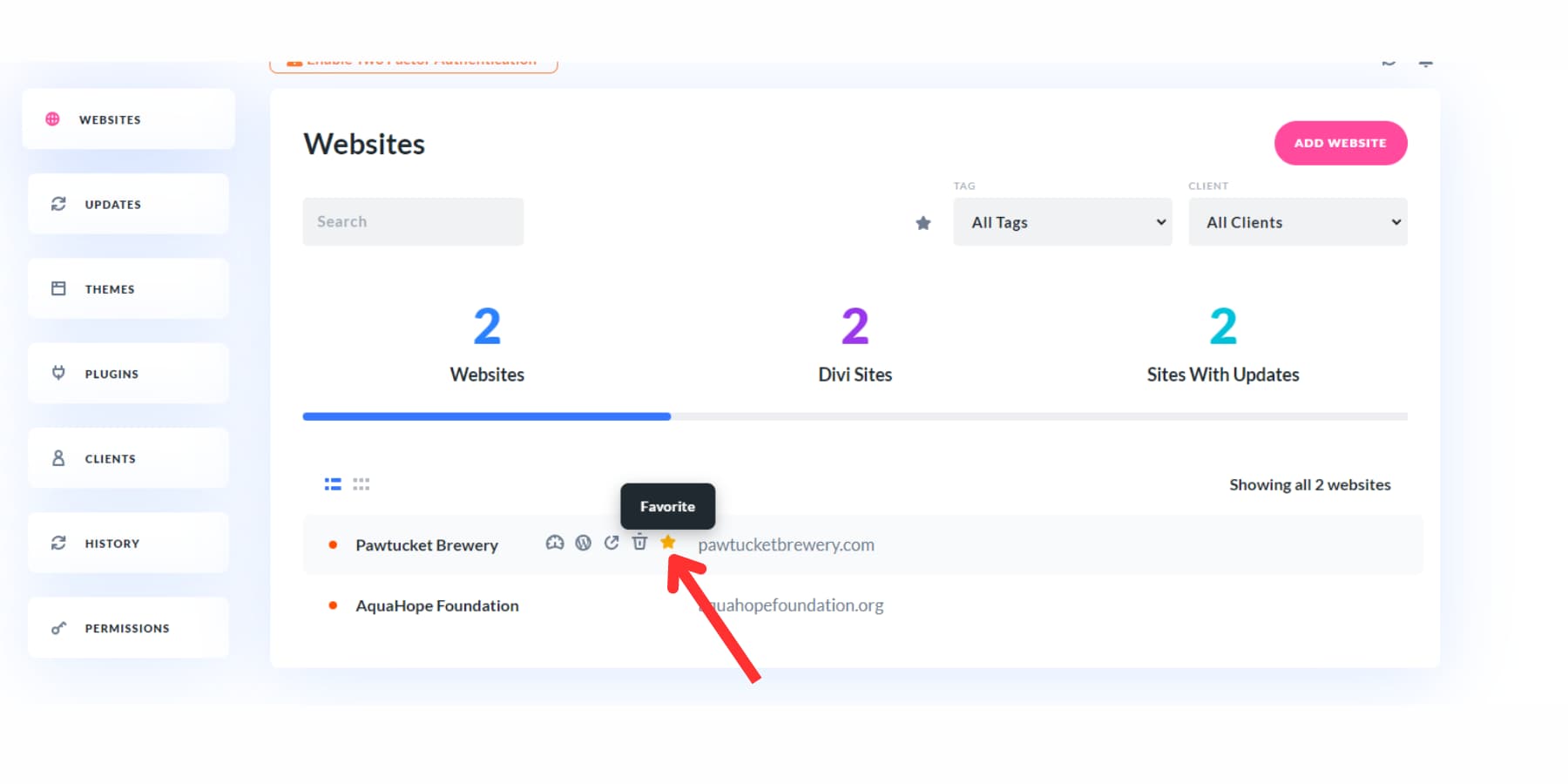
此外,如果您管理多個站點,您可以靈活地在網格視圖和清單視圖之間切換,從而選擇最適合您需求的佈局。
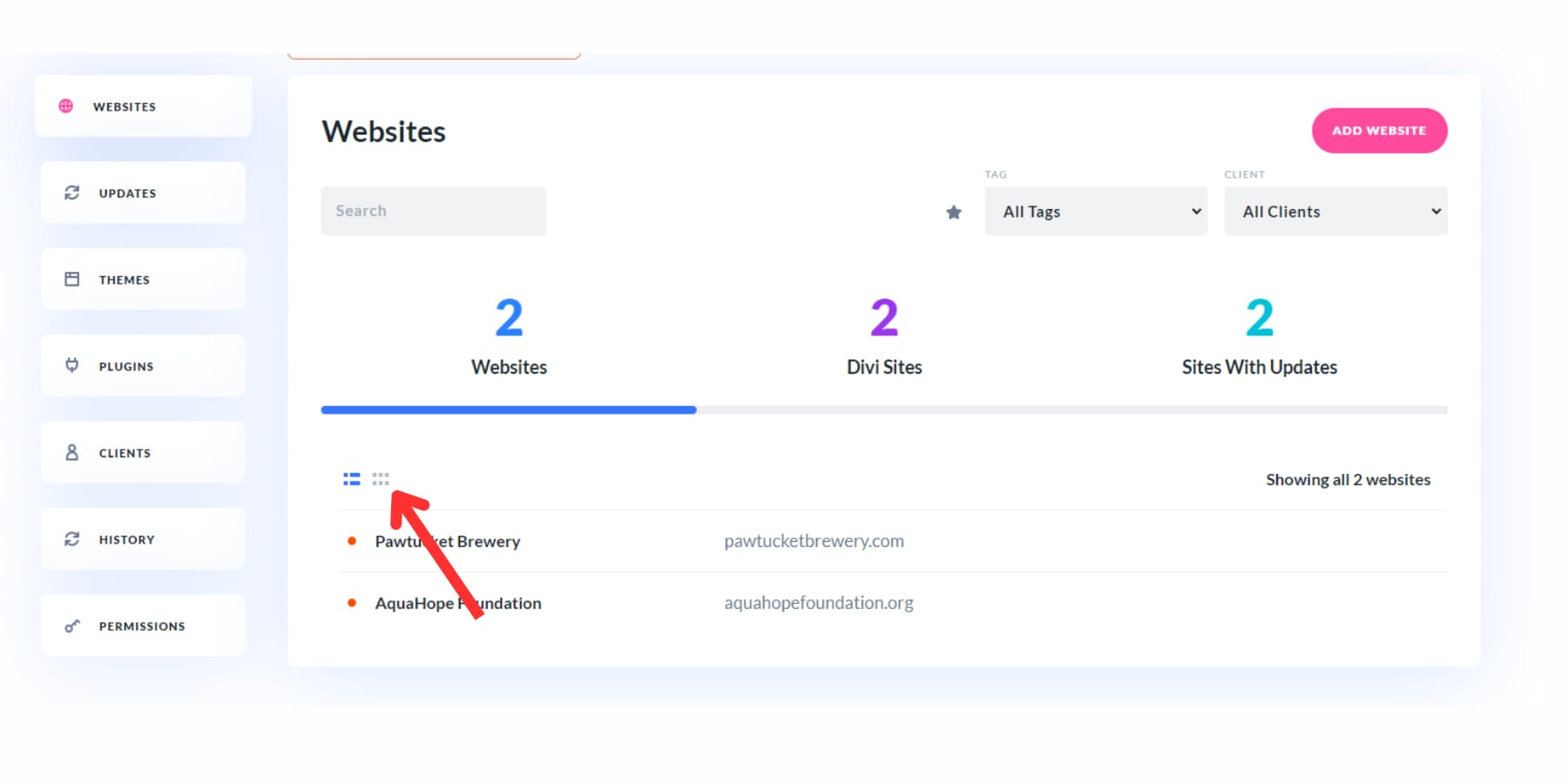
透過結合這些功能,Divi Dash 可確保高效管理多個網站,並可根據您的喜好進行客製化。
更新
更新部分可讓您在一處高效管理所有網站的更新。它還提供各種排序選項,幫助您找到和組織有更新的網站。
您可以使用篩選器搜尋特定網站、按您喜愛的網站排序、顯示具有可用更新或您忽略的網站、檢查更新的啟動狀態以及按網站標籤和用戶端進行分類。
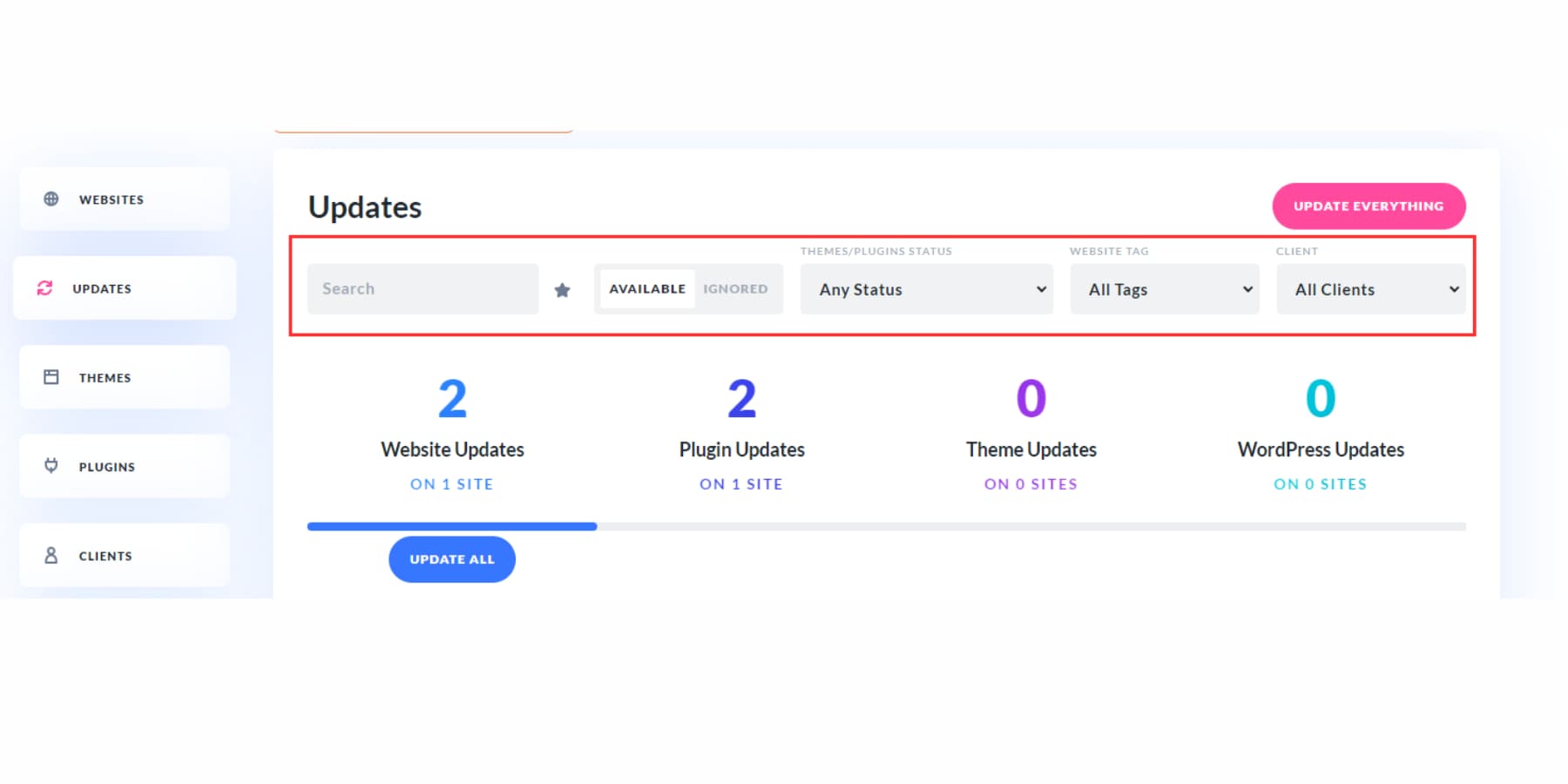
此外,您可以根據不同類型的更新對網站進行排序,並查看包含所有可用更新的網站,包括需要外掛程式、主題和核心更新的網站。每個類別都有其複選框,使您能夠選擇單一網站進行更新或選擇同時更新所有網站。
在此部分的頂部有一個「更新所有內容」按鈕,您只需單擊即可在所有網站上執行所有更新。這些功能簡化了流程,確保您的網站輕鬆保持最新狀態。
主題
主題部分可讓您集中監督和組織所有網站上的所有主題。使用搜尋功能和各種下拉過濾器,您可以快速找到特定主題或根據收藏夾、主題狀態、標籤和客戶關聯等條件縮小您的關注範圍。
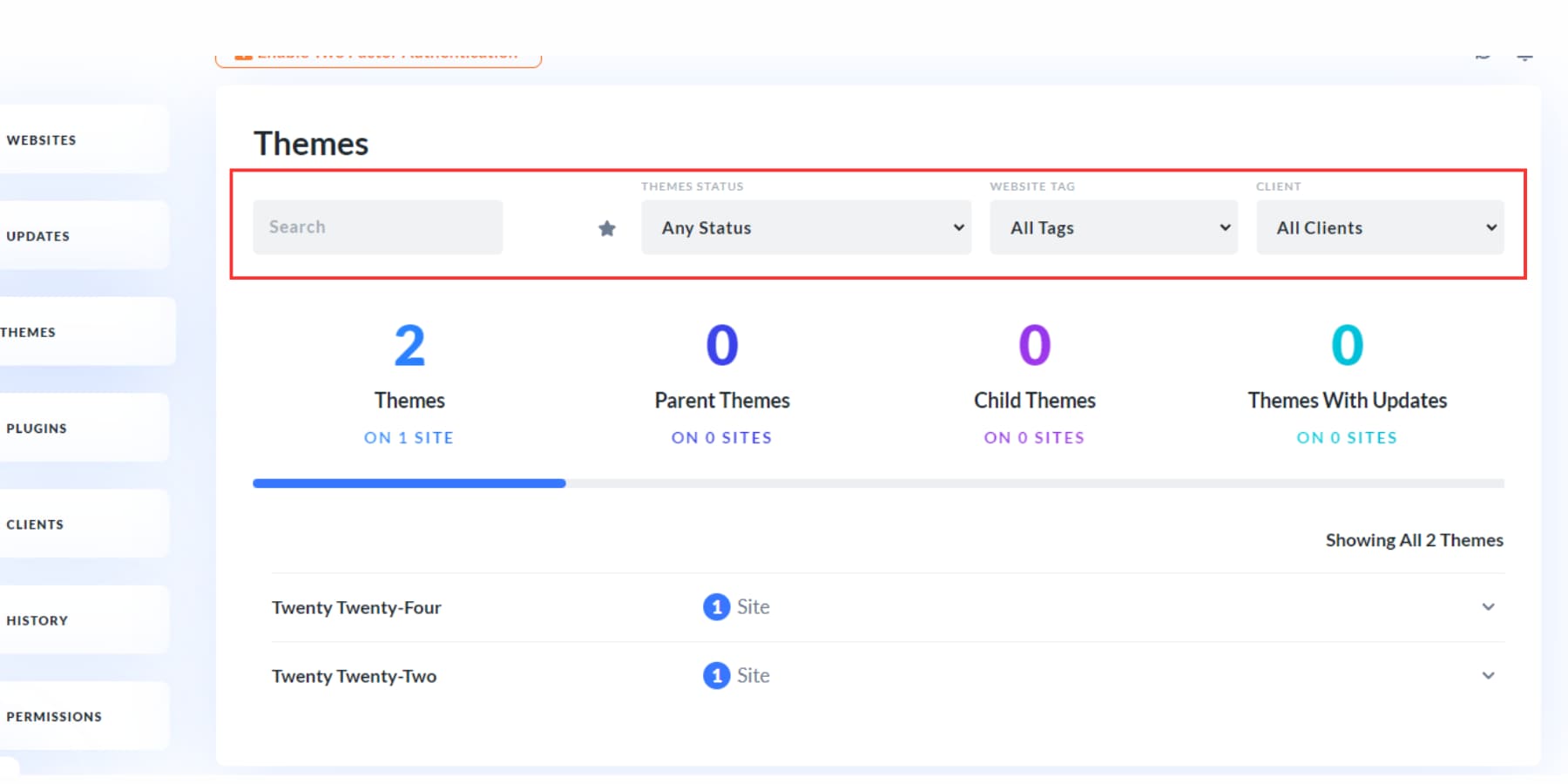
為了進行更詳細的組織,突出的選項卡可讓您將主題分類為不同的群組:所有主題、父主題、子主題和帶有更新的主題。此分類系統清晰地概述了您的主題生態系統,從而簡化了管理和維護。
此部分可讓您對各個主題執行基本操作。透過選擇特定主題,您可以在所需的網站上啟用它,在不再需要的地方停用它,或從系統中完全刪除它。
外掛
外掛程式部分的用途與主題部分類似,提供了一種有組織的方式來管理外掛程式。您可以根據插件最喜歡的網站、狀態、標籤和客戶對插件進行快速排序,從而提供根據個人需求量身定制的簡化體驗。
此外,方便的選項卡使您能夠將外掛程式篩選為「所有外掛程式」、「Divi 產品」和「帶有更新的外掛程式」等類別。
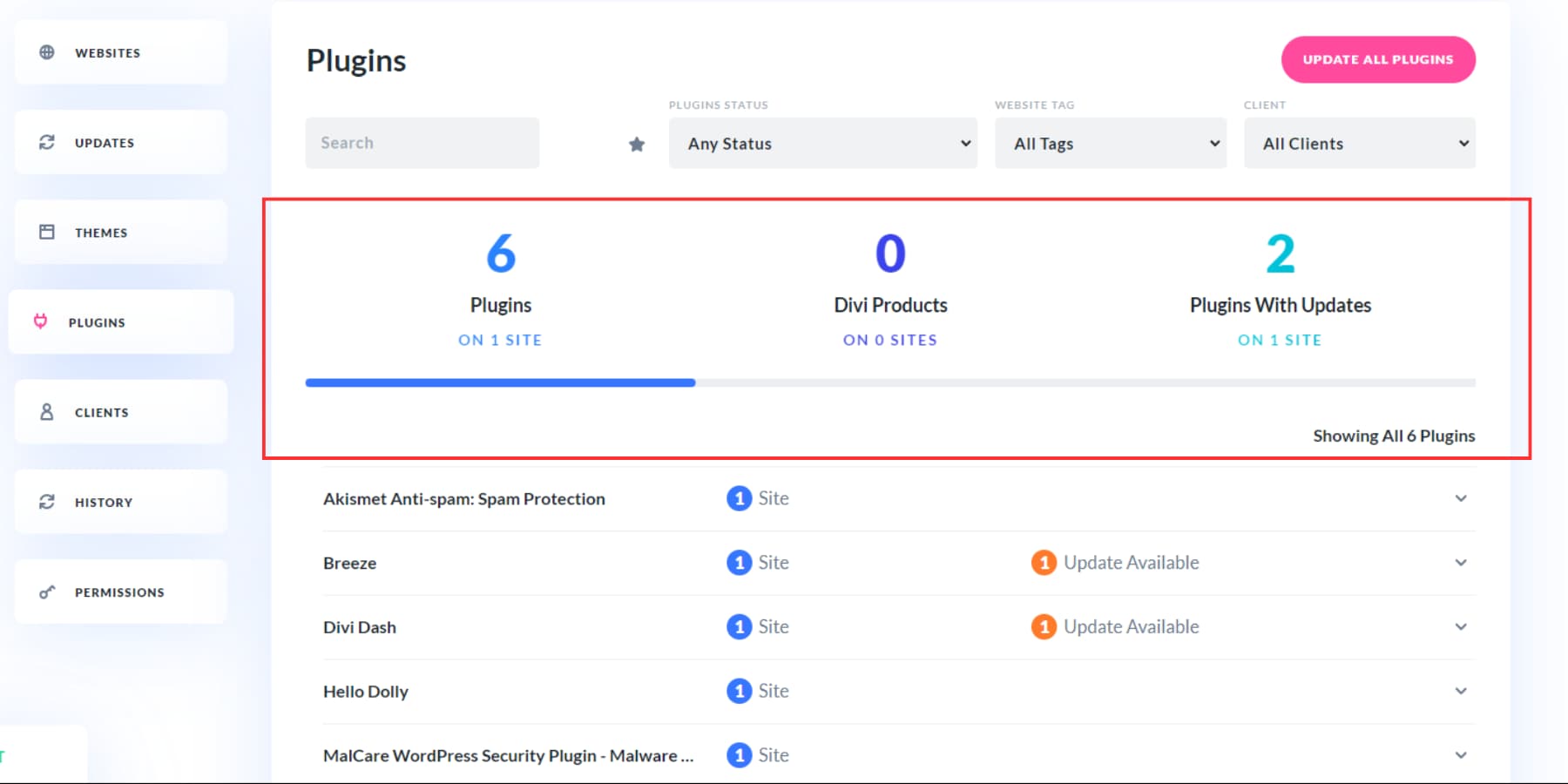
為了提高效率,頂部的「更新所有插件」按鈕允許同時更新所有插件,確保您的網站以最少的努力保持最新狀態。
客戶
客戶端部分可讓您新增客戶端並將其連結到 Divi Dash 設定中的網站,以便輕鬆標記、過濾和追蹤。
若要新增客戶端,請按一下「新增客戶端」按鈕。輸入他們的姓名、公司名稱、電子郵件和電話號碼,然後為他們指派一個特定的網站。
新增多個客戶端後,您可以根據有待更新的網站對它們進行排序。當您單擊客戶的姓名時,您可以編輯他們的信息,查看分配給他們的網站,並添加可能對您的協作有用的自定義註釋,例如項目詳細信息或個人信息。
歷史
「歷史記錄」標籤可協助您追蹤網站所做的變更。如果您與團隊或承包商合作,這尤其有用。
您可以按網站、時間範圍(最多過去 60 天)、操作類型和涉及的元件搜尋活動。
此外,您可以將此歷史記錄匯出為 CSV 文件,從而輕鬆保存記錄和存檔資訊。
權限
透過將 Divi Teams 與 Divi Dash 集成,您可以輕鬆管理您監管的網站上的團隊成員的權限和權限。
點擊“管理我的團隊”按鈕可以新增或刪除成員。
您還可以將您的客戶納入您的 Divi 團隊,讓他們獲得 Divi 的支持,這使得管理網站變得更加簡單。
立即取得 Divi Dash
Divi Dash 讓您輕鬆管理 WordPress 網站,為您節省大量時間和精力。 Divi 會員資格包含大量功能,它徹底改變了網頁設計師的遊戲規則。
正如我們所探索的,Divi Dash 配備了方便的工具,並且還有更多功能正在開發中,例如正常運行時間監控、分析、漏洞報告和其他有用的更新。
您的 Divi 會員資格不僅僅涵蓋 Divi 主題和 Dash。您還可以訪問Divi AI 和Quick Sites,它們可以為您創建一個完整的網站- 頁面、主題構建器元素、模板以及個性化內容和圖像- 只需獲取一些相關信息即可為您的業務量身定制所有內容。
立即加入,體驗建立和管理 WordPress 網站是多麼容易!
成為會員!
